Wix Contacts: Gepinnte Aktionen in deinem Kontakt-Panel verwenden
2 min
In diesem Artikel
- Gepinnte Aktionen festlegen
- Häufig gestellte Fragen (FAQ)
Mit gepinnten Aktionen in deinem Kontakt-Panel kannst du schnell auf häufig verwendete Aktionen für deine Kontakte zugreifen. Diese Funktionalität spart Zeit, indem du Aufgaben wie das Versenden von Rechnungen, die Verwaltung von Arbeitsabläufen oder das Einrichten von Terminen mit nur wenigen Klicks ausführen kannst.
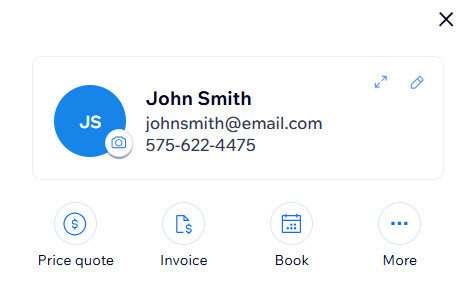
Gepinnte Aktionen festlegen
Greife ganz einfach auf deine am häufigsten verwendeten Aktionen zu, indem du sie oben in deinem Kontakt-Panel anpinnst.
Um gepinnte Aktionen einzurichten:
- Öffne deine Kontaktliste in deiner Website-Verwaltung.
- Klicke auf den Kontakt, den du verwalten möchtest, um das Kontakt-Panel zu öffnen.
- Klicke auf das Symbol für Weitere Aktionen
 .
. - Klicke auf Gepinnte Aktionen festlegen.

- Klicke auf die Kontrollkästchen, um aus den verfügbaren Optionen die Aktionen auszuwählen, die du pinnen möchtest.
Hinweis: Du kannst maximal 3 Aktionen gleichzeitig pinnen. - Klicke auf Speichern.
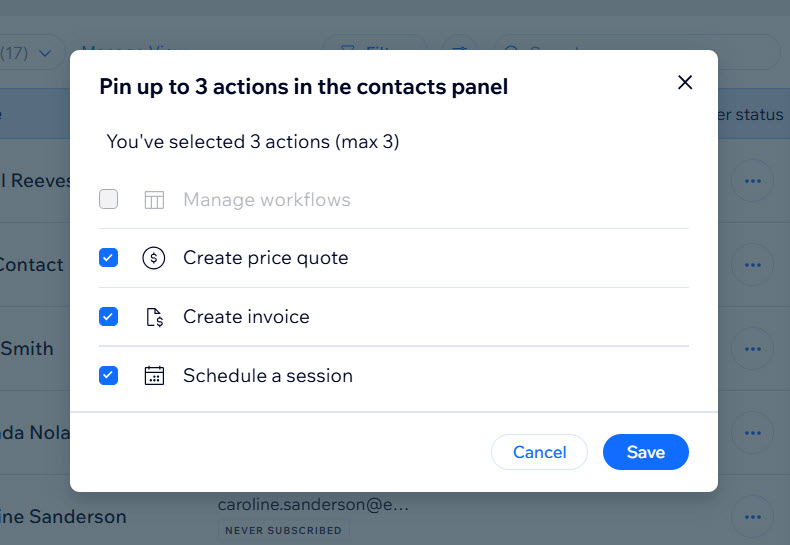
Häufig gestellte Fragen (FAQ)
Klicke unten auf eine Frage, um mehr über gepinnte Aktionen zu erfahren.
Wie entferne ich eine gepinnte Aktion?
Sind gepinnte Aktionen für alle Kontakte gleich?
Ist die Anzahl der Aktionen, die ich pinnen kann, begrenzt?
Kann ich benutzerdefinierte Aktionen pinnen?

